„Windows Vista“ ir XP: įrašykite ISO atvaizdą į diską
„Windows 7“ ir 8 turi „Windows Disc Image Burner“naudingumas įrašyti ISO į diską. Jei vis dar naudojate „Vista“ ar „XP“, jums reikalinga trečiųjų šalių paslaugų programa. Mano mėgstamiausias nemokamas sprendimas yra „ISO Recorder“. Štai kaip tai naudoti.
Jei norite naudoti „Windows Vista“, atsisiųskite ir įdiekite „ISO Recorder V3“ versiją. Ši nemokama naudingumo priemonė, kurią sukūrė Aleksandras Feinmanas, yra lengva ir paprasta naudoti.

Įdiegę dešiniuoju pelės mygtuku spustelėkite ISO atvaizdą, kurį norite įrašyti į diską. Čia kuriu įleidžiamą „Puppy Linux“ kompaktinį diską. Pasirinkite Kopijuoti vaizdą į kompaktinį diską.
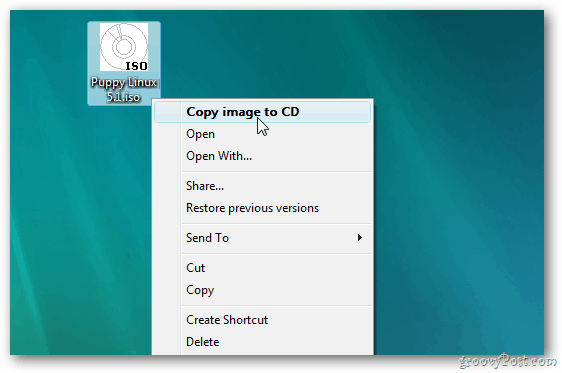
Paleidžiamas ISO įrašymo įrenginys. Skiltyje Šaltinis kelias į vaizdą bus įvestas automatiškai. Dalyje Diktofonas spustelėkite Ypatybės.
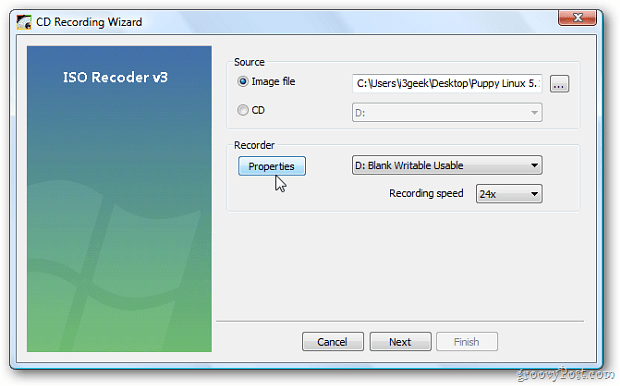
Man patinka, kai diskas pasirodo, kai procesas yra baigtas. Patikrinkite, ar išimti vėliau. Spustelėkite Gerai.
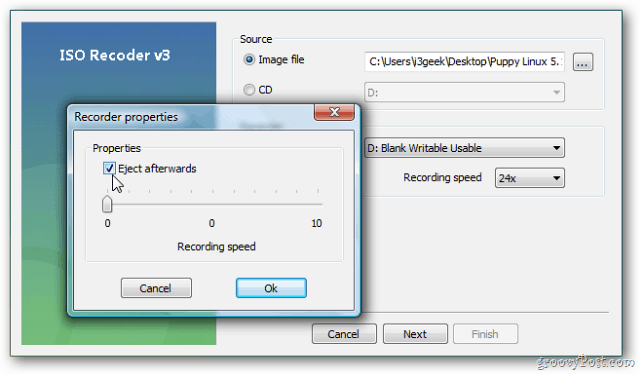
Tada pasirinkite įrašymo greitį. Norėdami gauti geriausius rezultatus, pasirinkite mažiausią greitį, kuris yra 24x. Spustelėkite Pirmyn.
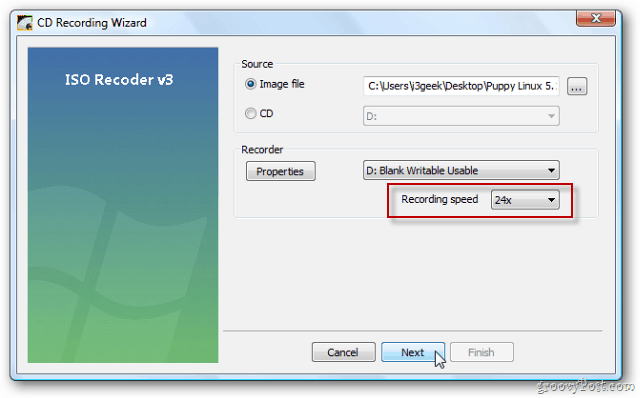
Dabar palaukite, kol ISO sudegins kompaktinį diską. Laikas, kurio reikia skirtingoms sistemoms, gali skirtis. Remiantis pasirinktu ISO dydžiu ir įrašymo greičiu.
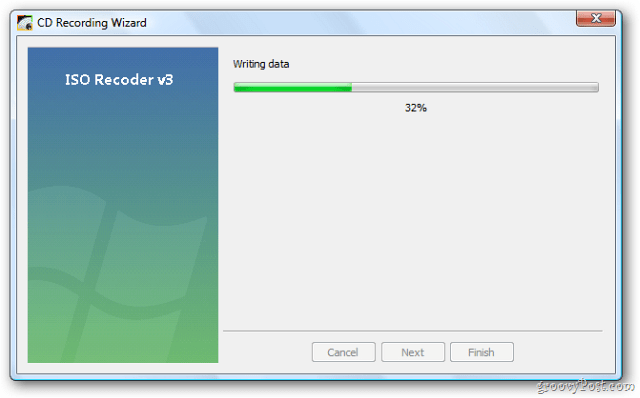
Sėkmė. Diskas išstums, todėl galėsite ją išimti ir laikyti saugioje vietoje. Spustelėkite Baigti.
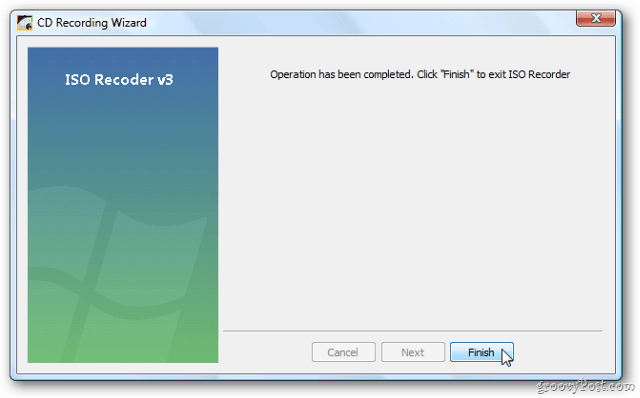
Norėdami įrašyti ISO XP, atsisiųskite „ISO Recorder V2“. 2 versija veikia su XP (SP2) 32 ir 64 bitų.
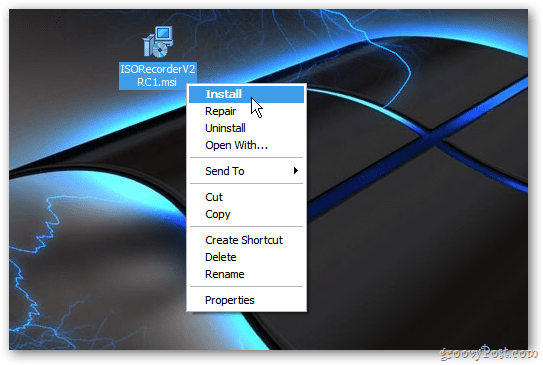
Kaip ir „Vista“, dešiniuoju pelės mygtuku spustelėkite ISO atvaizdą. Aš išdegiu savo mėgstamiausią įrankį, skirtą aplieti standųjį diską - DBAN. Pasirinkite Kopijuoti vaizdą į kompaktinį diską.
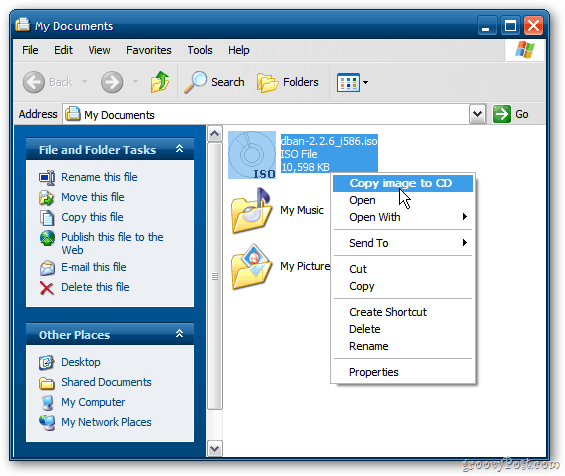
Vienas „ISO Recorder V2“ skirtumas yra tas, kad diskas yra nustatytas išstumti, kai įrašymo procesas atliekamas pagal numatytuosius nustatymus. Spustelėkite Pirmyn.
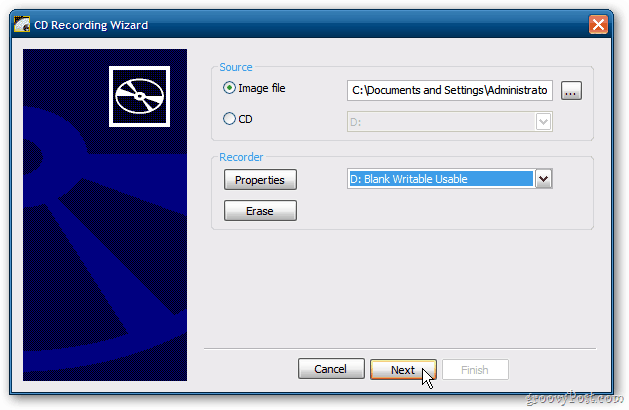
Palaukite, kol degimo procesas bus baigtas. Išimkite diską ir laikykite jį saugioje vietoje, kad vėliau galėtumėte naudoti.
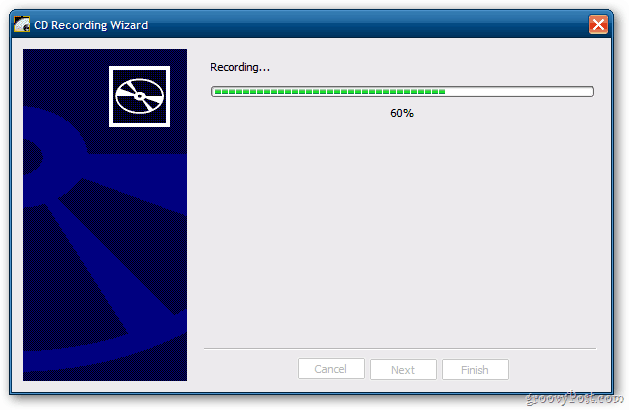
Jei naudojate XP arba Vista, „ISO Recorder“ yra puikus sprendimas „Windows“ disko vaizdo įrašymo įrenginiui, pridedamam prie „Windows 7“ ir „8“.










Palikite komentarą